تكثيف خبرتك في الوصول إلى مشكلة مثل كيفية إبطاء مقطع فيديو
أنت فنان طموح وترغب في مشاهدة برنامج تعليمي عن التصميم الفني لتحسين مهاراتك في الفنون. ومع ذلك ، فإن معظم هذه البرامج التعليمية سريعة بما يكفي لتجميع قدر معين من الوقت للتحميل بحجم ملف صغير. لذا ، تفكر في حل يحتاج إلى تقليل سرعة الفيديو. لكنك لا تعرف كيفية إبطاء الفيديو بفاصل زمني مثل معظم الدروس الفنية. اقرأ هذه المقالة لإطعام معرفتك حول هذه المشكلة المعينة لدى معظم الفنانين الطموحين.
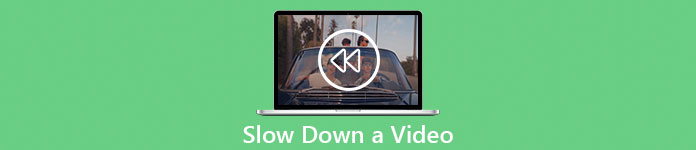
الجزء 1. 3 خطوات سهلة لإبطاء الفيديو [سطح المكتب / كمبيوتر محمول]
هناك الكثير من الأساليب التي يقدمها الويب ، سواء كان محررًا عبر الإنترنت أو غير متصل بالإنترنت. يجب تنزيل بعضها ، خاصةً عند استخدام سطح مكتب أو كمبيوتر محمول في التحرير. هناك فرق كبير بين استخدام سطح المكتب من حيث التفاصيل في الاستخدام ؛ لهذا السبب تحدد هذه المقالة أفضل طريقة لإبطاء مقطع فيديو في وضع عدم الاتصال أو عبر الإنترنت على سطح المكتب. فيما يلي الطرق مع خطواتهم المقدمة:
نهج 1. استخدام محول الفيديو في نهاية المطاف
من الممكن تنزيل واستخدام العديد من المحولات حتى عندما لا تكون متصلة بالإنترنت. لإبطاء الفيديو ، يمكنك استخدام محول الفيديو النهائي، أحد أفضل البدائل. إنه متاح للاستخدام ، ويمكنك تنزيله مجانًا. لا داعي للقلق بشأن إبطاء الإنترنت لمقطع فيديو عبر الإنترنت لأن هذا البرنامج يمكن أن يخلصك من مشاكل الفيديو. بفضل الأداة الرائعة Video Speed Controller ، يمكنك الآن ضبط سرعة تشغيل مقاطع الفيديو الخاصة بك في أقل من دقيقة. الآن وقد أثار اهتمامك كيفية حدوث ذلك ، إليك بعض الإجراءات الإرشادية التي يجب عليك اتباعها:
الخطوة 1: ما عليك سوى النقر فوق ملف تنزيل مجاني زر لتنزيل البرنامج على سطح مكتب جهاز الكمبيوتر الخاص بك. يكتمل بعد ذلك تثبيت البرنامج وتخصيص الإعداد في الخطوات التالية.
الخطوة 2: ليستخدم تحكم سرعة الفيديو، قم بتشغيل البرنامج فور التثبيت وحدده من ملف صندوق الأدوات قائمة طعام.
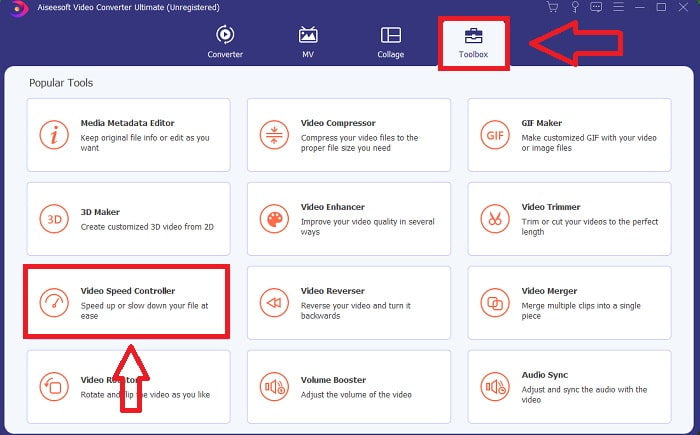
الخطوه 3: واجهة ملف تحكم سرعة الفيديو سيظهر بعد النقر فوقه. ولرفع ملف ، انقر فوق الرمز +.
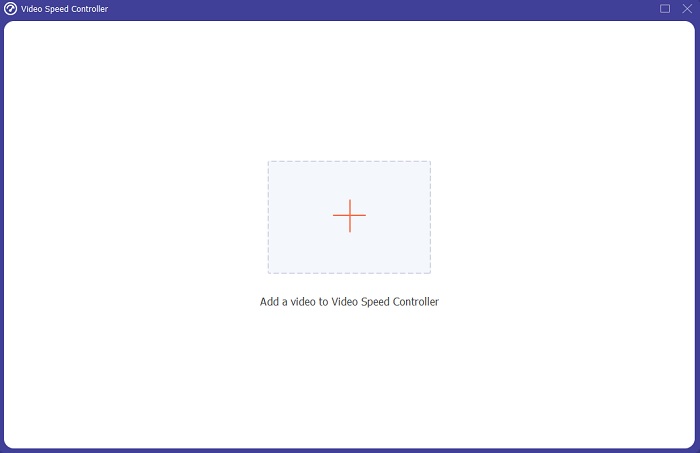
الخطوة الرابعة: يمكنك الآن البدء في إبطاء الفيديو الخاص بك عن طريق اختيار أعداد صحيحة أقل من السرعة العادية. ستظهر معظم الأرقام على الجانب الأيسر من السرعة الفعلية للفيديو الخاص بك.
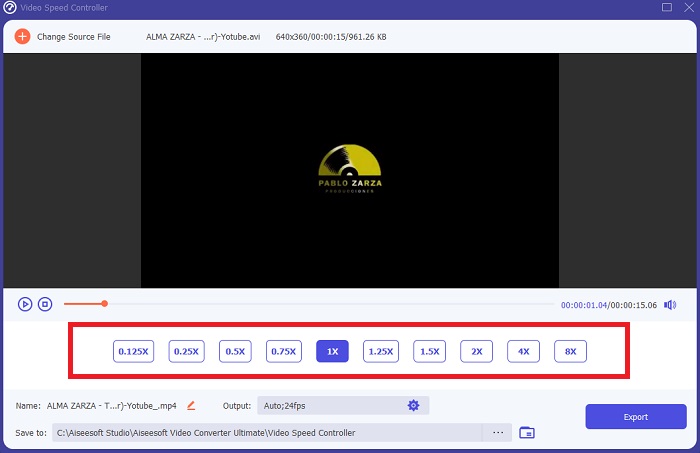
الخطوة الخامسة: بعد الانتهاء من تعديل سرعة تشغيل مقطع الفيديو الخاص بك ، يمكنك تحديد تنسيق الإخراج والدقة والجودة والمعلمات الأخرى التي تريد استخدامها. عند الانتهاء ، انقر فوق تصدير واختر المكان الذي تريد حفظ ملفك فيه بمجرد اكتمال كل شيء.
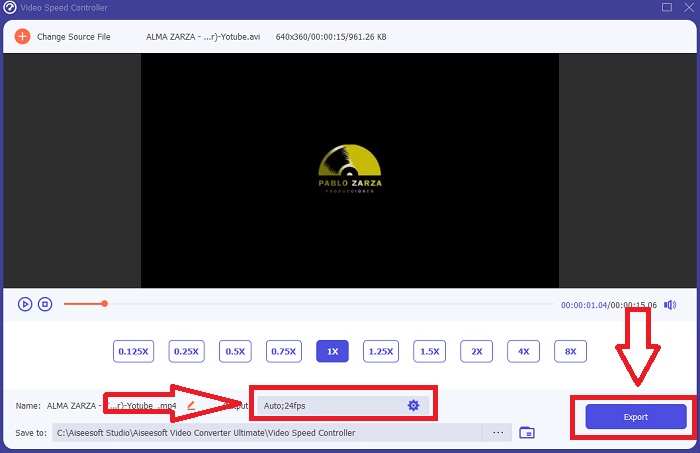
نهج 2. استخدام VEED
يعتمد منشئو المحتوى في جميع أنحاء العالم على VEED وأداة الويب مفتوحة المصدر الخاصة به لإنتاج مقاطع فيديو لوسائل التواصل الاجتماعي واستخدامات أخرى. إنه تطبيق ويب يتطلب اتصالاً متينًا للعمل بشكل صحيح ، ولكن يمكنك التحميل مباشرة وتغيير سرعة التشغيل في واجهة المستخدم الخاصة به. بالإضافة إلى ذلك ، فإنه يحتوي على العديد من الميزات ، من بينها تقليل سرعة تشغيل الفيديو. يمكنك الآن إبطاء الفيديو دون تنزيل أي شيء على سطح المكتب. ما عليك سوى محرك بحث واتصال قوي للوصول إلى هذه الأداة عبر الإنترنت. يحتوي على واجهة مستخدم بسيطة وسهلة الاستخدام يمكن أن تفيد معظم المستخدمين المبتدئين الذين يحتاجون إلى إبطاء مقطع فيديو دون تعلم خطوات معقدة. فيما يلي نماذج الإجراءات التي يجب استيعابها لتحقيق التعديلات التي تريدها على الفيديو الخاص بك.
الخطوة 1: انقر على تحميل الفيديو الخاص بك زر لإرسال ملف فيديو من جهاز الكمبيوتر الخاص بك إلى الخادم.
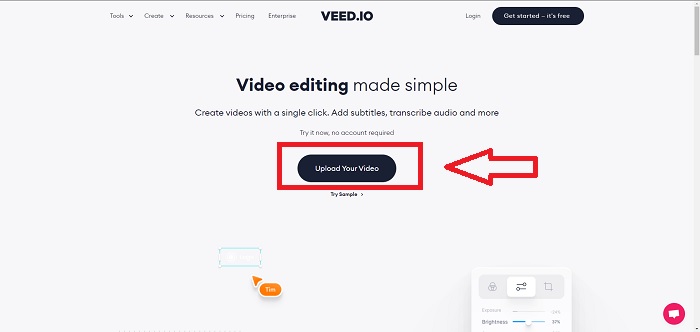
الخطوة 2: يمكن الوصول إلى واجهة تحرير أداة webtool بالنقر فوق ملف مسار الفيديو في الزاوية العلوية اليسرى. حدد سرعة تشغيل أسرع من خلال البحث عن ملف سرعة الخيار والنقر عليه. إذا لم يتم تقديم السرعة المفضلة لديك كخيار ، فيمكنك الاختيار مخصص لتجاوز الإعدادات الافتراضية وتشغيل مقطع الفيديو الخاص بك بسرعة مخصصة.
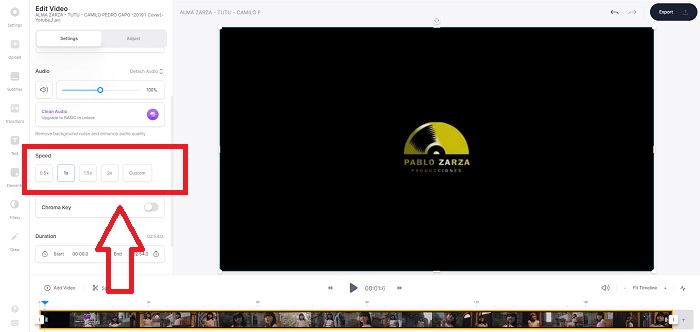
الخطوه 3: بعد تعديل سرعة الفيديو المطلوب. تابع في علامة تبويب التصدير بالنقر فوق تصدير. وفي الوقت نفسه ، يمكنك اختيار الجودة التي تفضلها لمقطع الفيديو الخاص بك وإزالة العلامة المائية من خلال شراء قسط من أداة الويب. إذا تمت تسوية كل شيء ، فقم بنقل الفيديو المحول إلى جهاز الكمبيوتر الخاص بك عن طريق تصدير الفيديو.
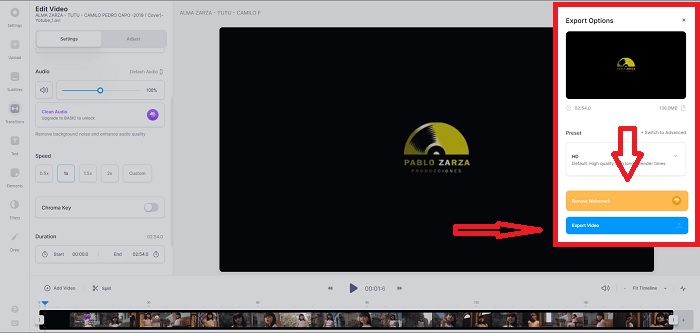
الجزء 2. 3 خطوات سهلة لإبطاء الفيديو [الهاتف المحمول]
هل سئمت التفكير في حل يجيب عن كيفية إبطاء مقطع فيديو على iPhone أو Android؟ هناك العديد من التطبيقات والأدوات المتاحة على الإنترنت لاستخدامها لتبرير وجود إجابة على المشكلة المحددة. ولكن إليك أفضل الأدوات التي يمكن الوصول إليها والتي نوصي باستخدامها إذا كنت محررًا للهاتف المحمول وترغب في عمل تحفة فنية من الجهاز الصغير الذي لديك.
الأسلوب 1. استخدم iMovie
يمكنك الآن التحكم في سرعة التشغيل أو إبطاء الفيديو الخاص بك على جهاز iPhone و iPad باستخدام هذا التطبيق المجاني والمفيد المسمى موفي. هذا أحد التطبيقات الموثوقة المتوفرة على أجهزة نظام iOS والتي يمكنها تعديل الفيديو الخاص بك ، والأهم من ذلك ، تعديل سرعة تشغيل الفيديو. لمعرفة المزيد عن التطبيقات المذكورة ، إليك الخطوات التي يجب عليك القيام بها لحل المشكلة المذكورة أعلاه:
الخطوة 1: ابدأ في تحرير فيلمك بتنسيق موفي على جهاز iPhone أو iPad. قد يتم تقديمك بنظرة عامة موجزة عن واجهة المستخدم قبل المتابعة. على ال المشاريع الصفحة ، انقر فوق علامة الجمع لإضافة مقطع فيديو جديد — بعد ذلك ، حدد فيلم من قائمة المشاريع الجديدة.
الخطوة 2: يجب تحديد مقطع فيديو من لفة الكاميرا قبل الانتقال إلى ملف إنشاء فيلم الجزء. أداة السرعة تشبه ملف عداد السرعة ويمكن العثور عليها من خلال النقر على مقطع الفيديو في الجدول الزمني ثم انتظار ظهور أدوات التحرير قبل استخدامها. يمكنك إرجاع مقطع الفيديو إلى الوراء أو إعادة توجيهه عن طريق تحريك شريط التمرير الأصفر في الجزء السفلي. عند مقارنتها بسرعتها الأصلية ، يمكن تسريع الأشياء بما يصل إلى ضعف هذا المقدار أو إبطائها بمقدار ثُمن هذا المقدار.
الخطوه 3: انقر منجز في الزاوية العلوية اليسرى من الهاتف بمجرد الانتهاء من هذه العملية. يمكنك حفظ الفيديو النهائي الخاص بك عن طريق تحديده من ملف شارك القائمة ثم تحديد المكان الذي تريد الاحتفاظ به.
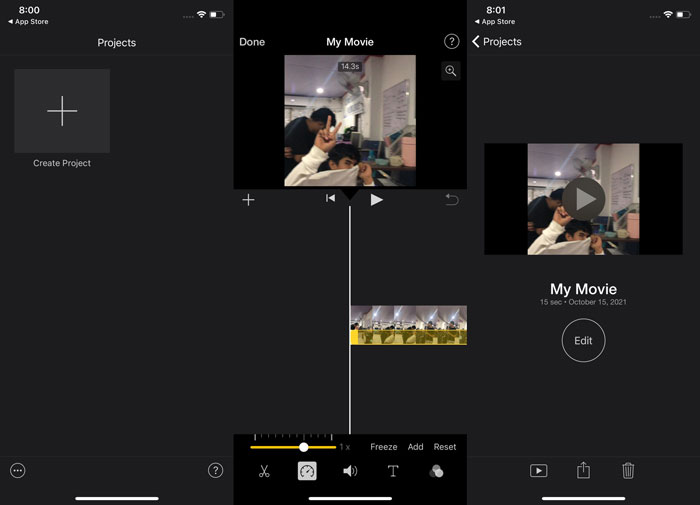
الأسلوب 2. استخدم VideoFX Music Video Maker
قم بإنشاء مقاطع فيديو موسيقية في غضون ثوانٍ باستخدام فيديوفكس أداة Music Video Maker. كل ما عليك فعله هو تسجيل مقطع فيديو باستخدام أحد التأثيرات العديدة المتاحة واختيار أغنية وحفظها في الذاكرة الداخلية لهاتف Android الخاص بك. نظرًا لأنه يمكنك تطبيق المرشحات قبل تسجيل الفيديو ، فمن السهل استخدامه. للأفضل أو للأسوأ ، التحرير بعد الإنتاج ليس خيارًا ؛ من الممكن فقط قبل تصوير الفيديو. قبل أن تبدأ في التسجيل ، اختر أغنية تناسب مقطع الفيديو الخاص بك. يمكنك تسريع الموسيقى أو إبطائها ، ولكن يجب إجراء التغييرات قبل تسجيل الفيديو. فيما يلي الخطوات التي يجب اتباعها:
الخطوة 1: التنزيل والتثبيت فيديوفكس لهاتف Android الخاص بك.
الخطوة 2: نظرًا لأن ميزات هذا التطبيق لا تنطبق إلا بعد تغيير الفيديو ، ابدأ التسجيل بالضغط على سجل زر.
الخطوه 3: ثم انقر فوق 2x لضبط سرعة الفيديو الذي تقوم بتسجيله. قبل فتح جميع ميزات التطبيق ، تحتاج إلى شراء الوصول الكامل أولاً.
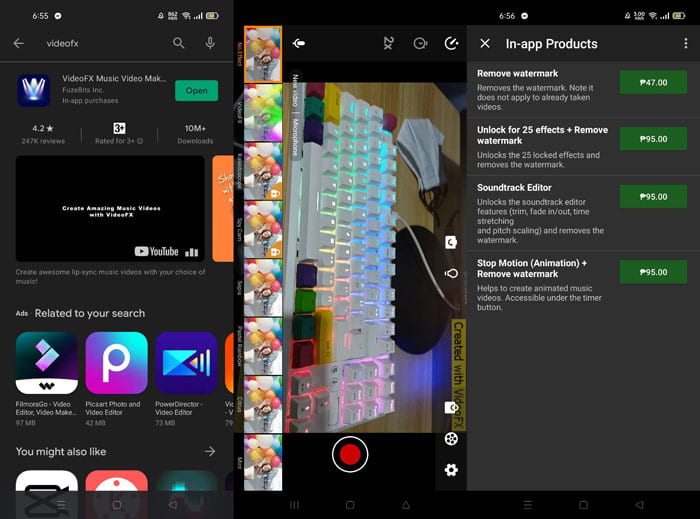
الجزء 3. أسئلة شائعة حول إبطاء الفيديو
كيف تبطئ الفيديو على iPhone؟
يمتلك منشئو المحتوى ومصوري الفيديو مجموعة كبيرة من الأدوات تحت تصرفهم ، والحركة البطيئة هي واحدة من أفضل هذه الأدوات. يمنحك الفيديو الذي يحتوي على إطارات أعلى في الثانية تجربة مشاهدة أكثر متعة. ومع ذلك ، فإن مقاطع الفيديو البطيئة ليست دائمًا أفضل طريقة في كل مقطع فيديو تقوم بإنشائه. في بعض الحالات ، لا تكون الحركة البطيئة مناسبة أو حتى غير ضرورية. نتيجة لذلك ، فإن خيارك الوحيد هو إعادة الفيديو البطيء على iPhone إلى السرعة العادية.
كيف تبطئ مقطع فيديو في المعرض؟
تحتوي هواتف Android و iOS على أيقونات إعدادات يمكن النقر عليها لتنشيط وضع الحركة البطيئة أو الحركة البطيئة قبل تسجيل الفيديو. يجب عليك تسجيل مشاهد الحركة البطيئة في لقطات متتابعة من خمس إلى عشر ثوانٍ لتجنب وجود الكثير من اللقطات.
هل أفقد الجودة إذا أبطأت الفيديو؟
لا ، لن تفقد جودة الفيديو ، ولكنك سترى الدقة ومعدل الإطارات للفيديو الخاص بك ينخفض لكل ثانية تقللها على متوسط السرعة. عند زيادة أو تقليل سرعة تشغيل الفيديو الخاص بك ، سيتم تقسيم الإطار فقط. زيادتها سيكون لها التأثير المطلوب. أسرع بخمس مرات ، أي 60 إطارًا لكل 1/120 من الثانية. بمعنى آخر ، ما لم يكن للفيديو معدل إطارات منخفض ، فلن يكون له أي تأثير.
خاتمة
لذلك ، من خلال هذه المقالة ، ستتعرف على كل شيء عن الطرق المختلفة التي يستخدمها كل نظام تشغيل للتعامل مع مشكلة جميع ملفات تطبيقات لإبطاء الفيديو. هناك أيضًا خطوات متوفرة لبعض المستخدمين المبتدئين الذين ليس لديهم أي خلفية في تحرير مقاطع الفيديو. التوصية بتطبيق يساعدك في سرعة تشغيل الفيديو الخاص بك وعلى باقي أدوات التحرير التي يمتلكها المحرر ، قم بتنزيل البرنامج محول الفيديو النهائي لتجربة أفضل ما في كونك محررًا محترفًا.



 محول الفيديو النهائي
محول الفيديو النهائي مسجل الشاشة
مسجل الشاشة


